Обработката на видеоматериали може да отнеме много време, особено ако се е промъкнал излишен кадър. Premiere Pro CC 7.0 предлага полезна функция, с която можеш да откриваш дублиращи кадри, без да трябва да правиш сложни сравнения. В това ръководство ще научиш как да използваш тази функция оптимално, за да работиш по-ефективно и да избягваш грешки.
Най-важни заключения
- Premiere Pro CC 7.0 позволява откриването на дублиращи се кадри.
- Техниката значително улеснява управлението на монтажа.
- С тази функция можеш да минимизираш източниците на грешки и да оптимизираш творческия процес.
Стъпка по стъпка ръководство
Първо, трябва да имаш отворен файл на проекта си в Adobe Premiere Pro CC 7.0. Пригответе клиповете си, които искаш да провериш за дублиращи кадри.
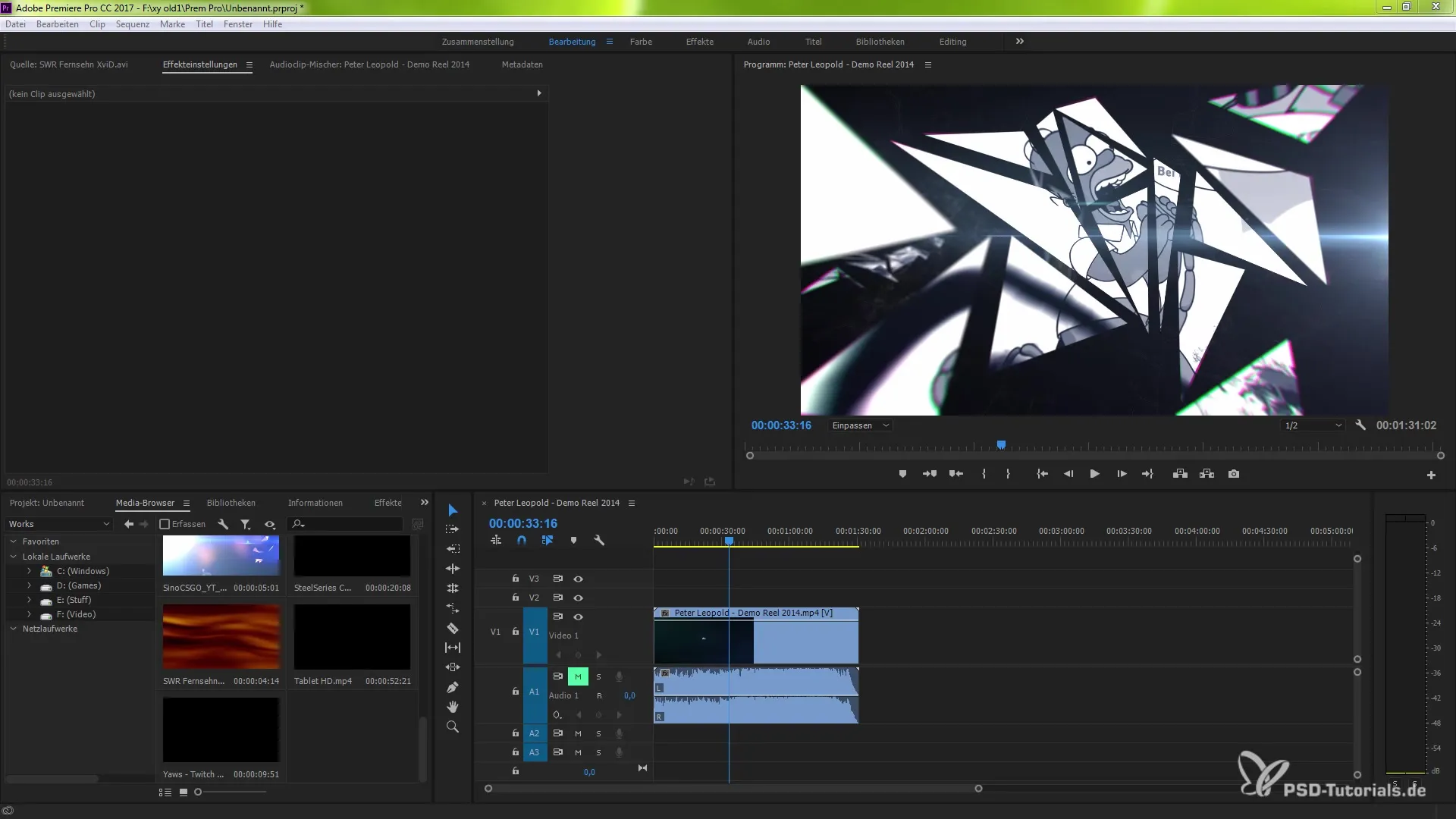
Активиране на функцията
Сега имаш достъп до функцията, която ти показва къде се намират дублиращите се кадри в проекта ти. Просто кликваш върху клипа, който искаш да дублираш, и активираш функцията „покажи дублиращи се кадри“.
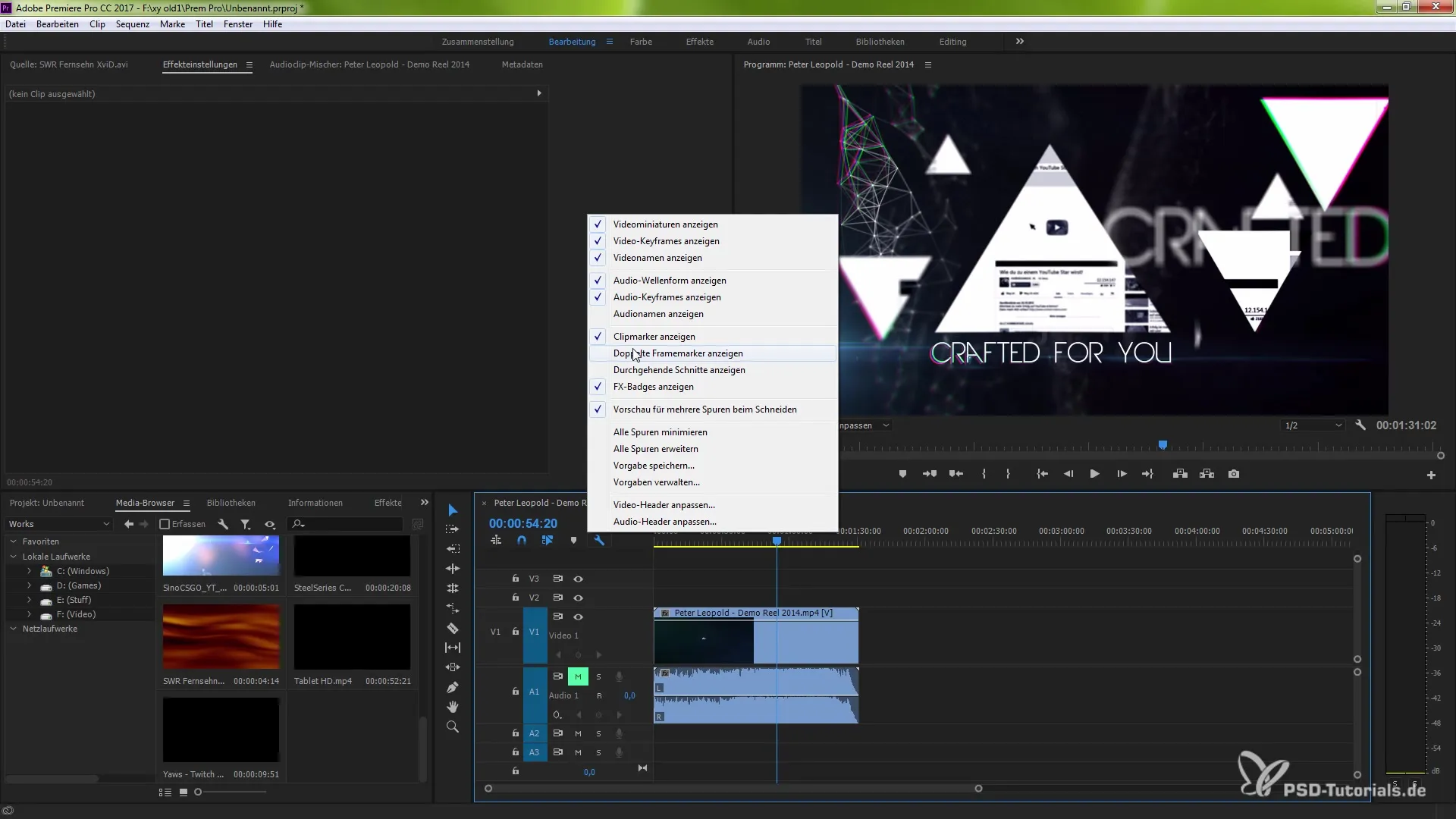
Визуализация на дублиращите се кадри
След активиране на функцията, ще ти бъде показана лилава линия. Тази линия те информира за кадрите, които вече са използвани в друг клип. Това означава, че можеш веднага да разбереш кои части от материала ти се повтарят.
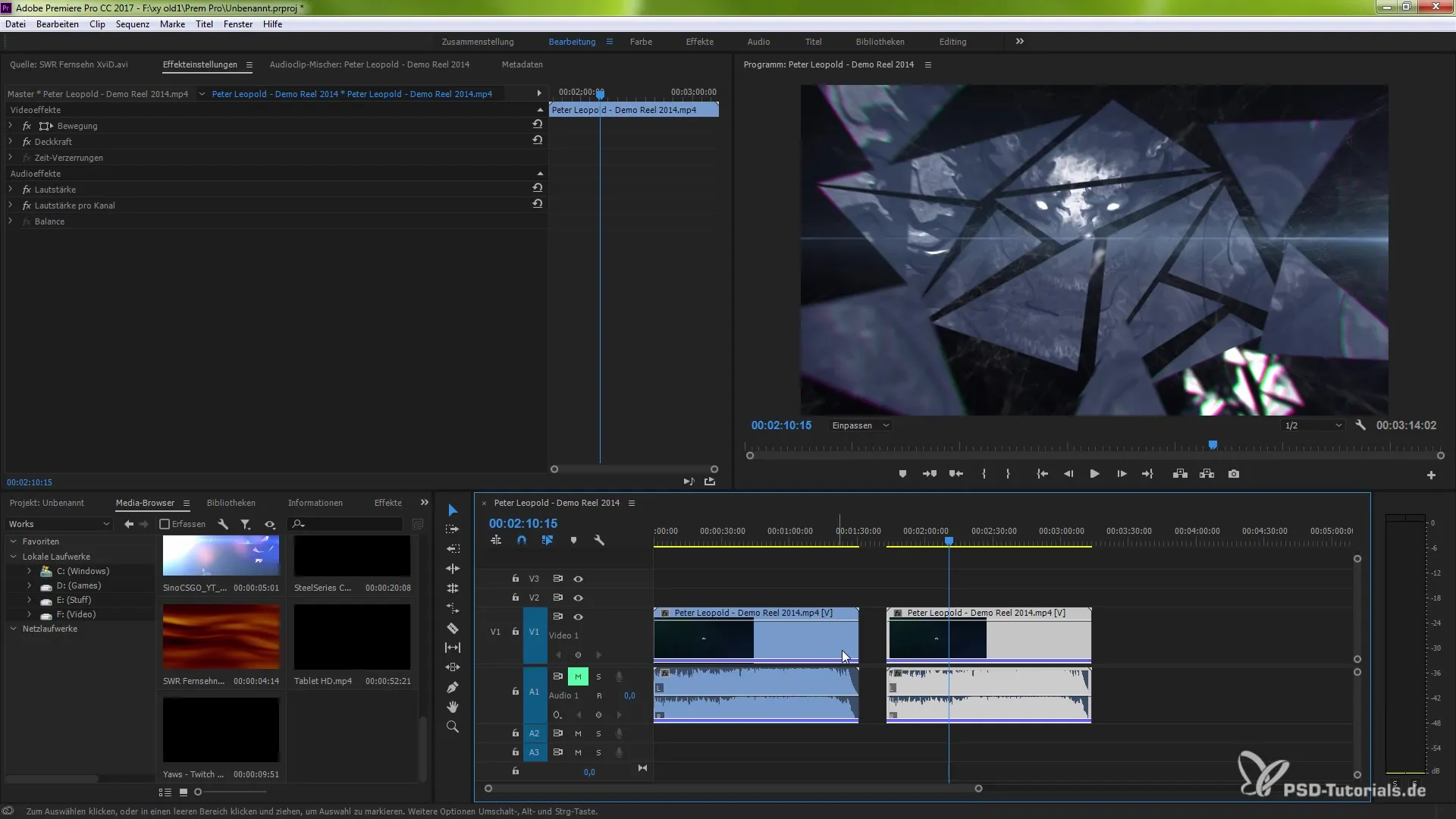
Оптимизиране на клипове
Сега можеш да преместиш ръба на монтажа. Инструментът за обработка на ръба е решаващ тук. С изрязването на дублиращите се кадри се намаляват използваните кадри и така се постига чист монтаж.
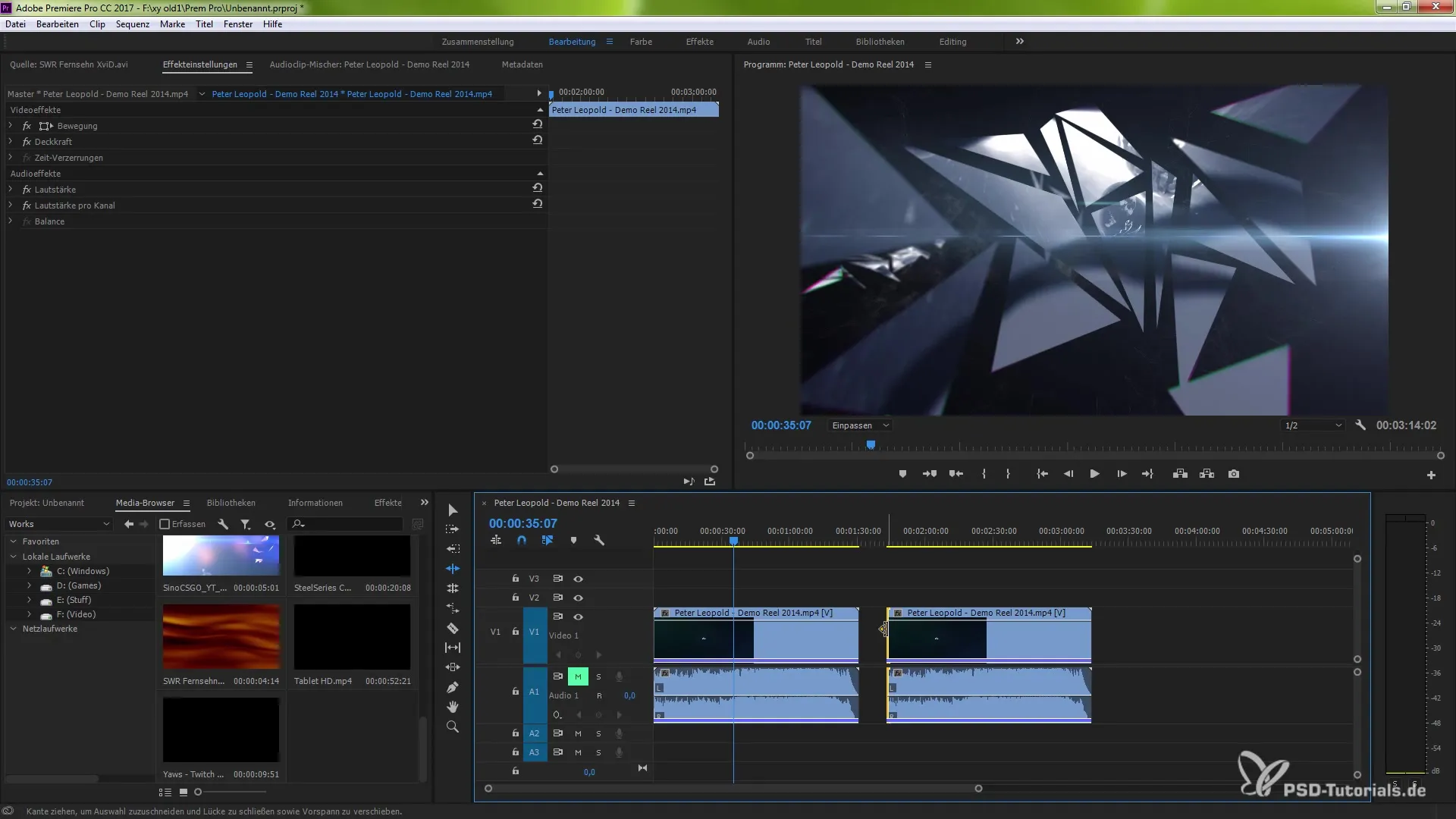
Дублиране на клип
Сега опитай да добавиш още един клип. И тук активираш функцията за показване на дублиращи се кадри. Този път ще ти бъде показан друг индикатор, който доказва, че е добавен нов клип.
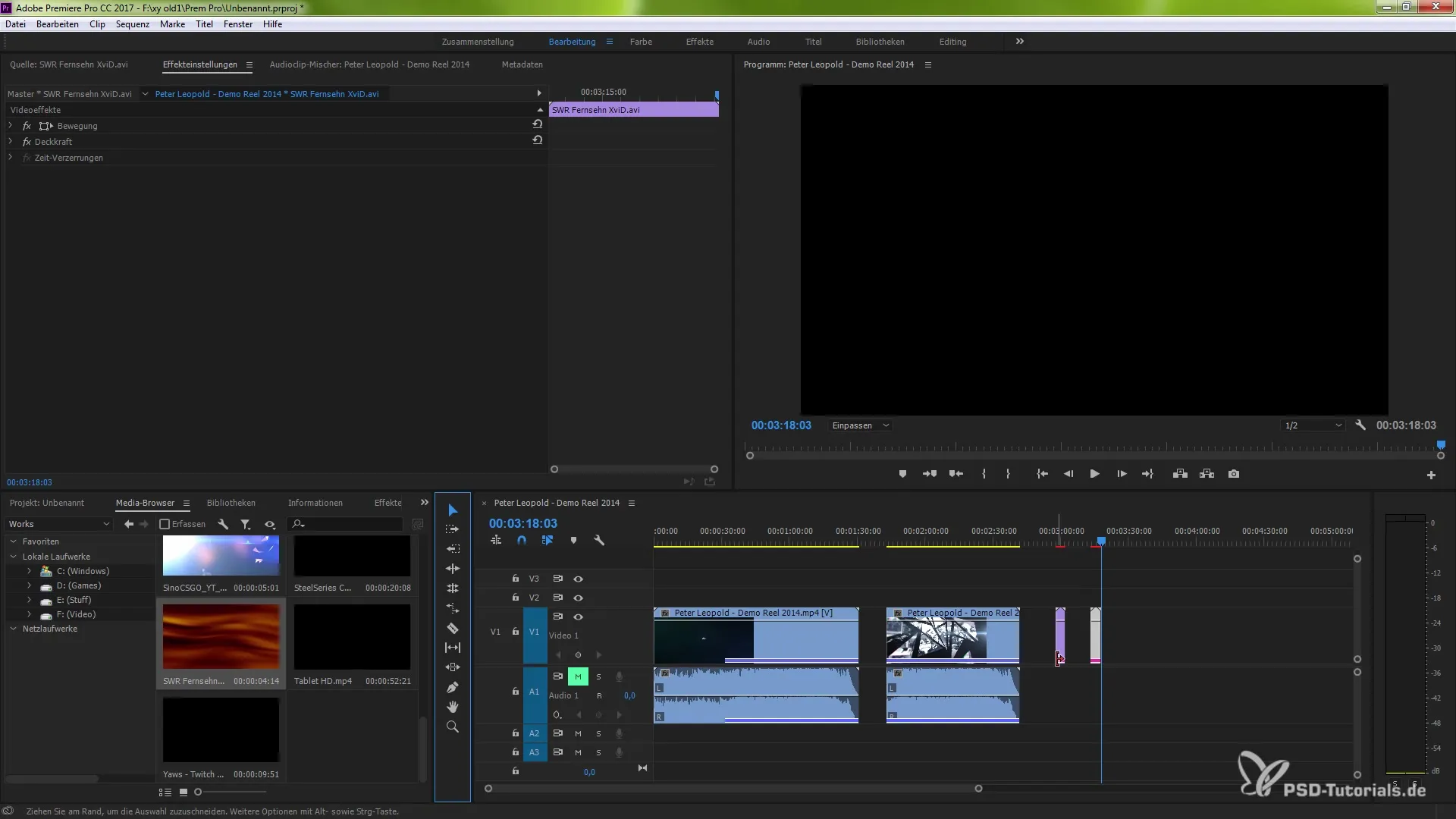
Цветни представяния
Premiere Pro CC ти предлага възможността да използваш до десет различни цвета за показването на дублиращи се кадри. Новосъздаденият материал ще ти бъде показан с нов цвят, така че бързо да можеш да разбереш кои клипове евентуално могат да се припокриват.
Деактивиране на функцията
Ако искаш отново да изключиш показването на дублиращи се кадри, това също е много просто. Отиди в настройките на показването на монтажния прозорец и деактивирай функцията за маркерите на дублиращи кадри.
Обобщение – Ефективно управление на дублиращите кадри в Premiere Pro
В това ръководство научи колко лесно е да откриваш и обработваш дублиращи кадри с новата функция в Premiere Pro CC 7.0. С визуалната помощ и различните цветове спестяваш време и минимизираш грешките. Използвай тези инструменти, за да направиш видеомонтажите си още по-ефективни.
Често задавани въпроси
Как да активирам функцията за показване на дублиращи се кадри?Можеш да активираш функцията, като кликнеш върху клипа, който искаш да дублираш, и избереш опцията „покажи дублиращи се кадри“.
Как ми се показват дублиращите се кадри?Premiere Pro показва лилава линия, която указва кои кадри вече са използвани в друг клип.
Какво става, ако добавя още един клип?Новият клип ще ти бъде показан с друг цвят, за да можеш лесно да разбереш дали се припокрива с други клипове.
Колко цвята мога да използвам за показване на дублиращи кадри?Можеш да използваш до десет различни цвята за показване на многократно използваните кадри.
Мога ли да деактивирам функцията за показване на дублиращи се кадри?Да, можеш да деактивираш функцията по всяко време в настройките за показване на монтажния прозорец.


